Der kostenlose Scanner prüft, ob Ihr Computer infiziert ist.
JETZT ENTFERNENUm das Produkt mit vollem Funktionsumfang nutzen zu können, müssen Sie eine Lizenz für Combo Cleaner erwerben. Auf 7 Tage beschränkte kostenlose Testversion verfügbar. Eigentümer und Betreiber von Combo Cleaner ist RCS LT, die Muttergesellschaft von PCRisk.
Was für eine Art von Malware ist JSCEAL?
JSCEAL ist ein Informationsdieb, der hauptsächlich auf Kryptowährungsanwendungen abzielt. Cyberkriminelle verwenden bösartige Anzeigen, um Opfer dazu zu verleiten, gefälschte Apps herunterzuladen, die fast 50 beliebte Kryptowährungs-Handelsplattformen imitieren. Wenn JSCEAL auf dem System entdeckt wird, sollte es so schnell wie möglich entfernt werden.
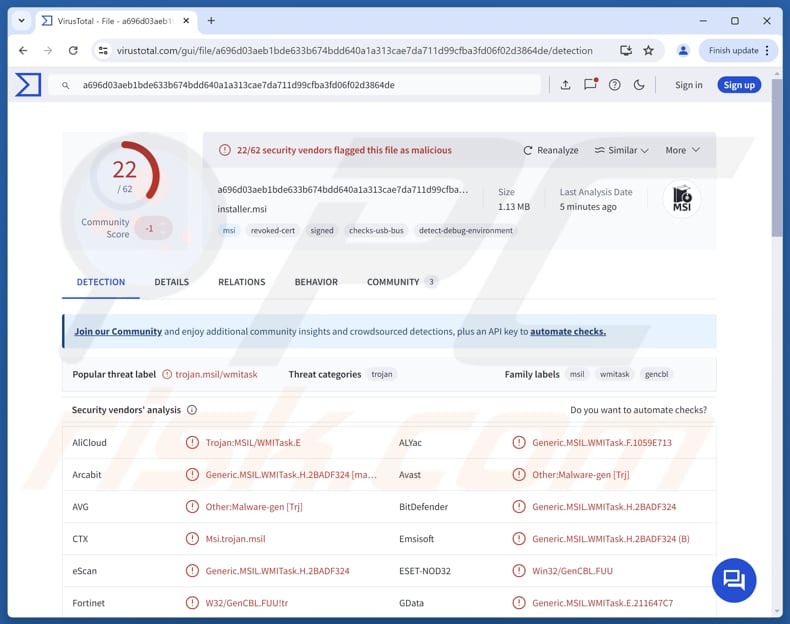
Mehr über JSCEAL
Der JSCEAL-Angriff umfasst drei Hauptphasen. Zunächst werden die Opfer dazu verleitet, einen gefälschten Installer für eine Kryptowährungs-App herunterzuladen. Als Nächstes führt die Malware Skripte aus, die detaillierte Informationen über das System (z. B. installierte Programme, Systemeinstellungen, Netzwerkinformationen) sammeln und an die Angreifer senden.
Wenn das Zielsystem als lohnenswert identifiziert wird, installieren die Angreifer die endgültige JSCEAL-Nutzlast. Diese fortschrittliche Malware wurde entwickelt, um die vollständige Kontrolle über den infizierten Computer zu übernehmen und die Erkennung durch normale Sicherheitsprogramme zu vermeiden. Außerdem verwendet sie komplizierten Code, um ihre Aktivitäten zu verbergen.
Das Hauptziel von JSCEAL ist es, sensible Informationen zu stehlen, insbesondere im Zusammenhang mit Kryptowährungen. Dazu verwendet es verschiedene Techniken, darunter das Sammeln detaillierter Maschinen- und Benutzerdaten, das Sammeln von Browser-Cookies und das Stehlen gespeicherter Passwörter. Es greift auch Telegram-Konten an, macht Screenshots und zeichnet Tastenanschläge auf (Keylogging).
Darüber hinaus kann JSCEAL Kryptowährungs-Wallets und Web-Erweiterungen manipulieren und komplexe Angriffe durchführen, um Kommunikationen abzufangen und zu verändern. Dieser Stealer fungiert auch als Remote Access Trojan (RAT) und ermöglicht es Angreifern, PowerShell-Befehle aus der Ferne auszuführen. Er verfügt außerdem über Module zur Mausverfolgung und -steuerung, um Benutzerinteraktionen effektiver zu automatisieren.
| Name | JSCEAL Informationsdieb |
| Bedrohungstyp | Stealer |
| Erkennungsnamen | Avast (Other:Malware-gen [Trj]), Combo Cleaner (Generic.MSIL.WMITask.H.2BADF324), ESET-NOD32 (Win32/GenCBL. FUU), Kaspersky (HEUR:Trojan.OLE2.Agent.gen), Symantec (Trojan Horse), Vollständige Liste (VirusTotal) |
| Symptome | Trojaner sind so konzipiert, dass sie sich heimlich in den Computer des Opfers einschleusen und dort unbemerkt bleiben. Daher sind auf einem infizierten Rechner keine besonderen Symptome erkennbar. |
| Verbreitungsmethoden | Bösartige Werbung, soziale Medien, betrügerische Websites, gefälschte Anwendungen. |
| Schaden | Gestohlene Passwörter und Bankdaten, Identitätsdiebstahl, Hinzufügen des Computers des Opfers zu einem Botnetz. |
| Malware-Entfernung (Windows) |
Um mögliche Malware-Infektionen zu entfernen, scannen Sie Ihren Computer mit einer legitimen Antivirus-Software. Unsere Sicherheitsforscher empfehlen die Verwendung von Combo Cleaner. Combo Cleaner herunterladenDer kostenlose Scanner überprüft, ob Ihr Computer infiziert ist. Um das Produkt mit vollem Funktionsumfang nutzen zu können, müssen Sie eine Lizenz für Combo Cleaner erwerben. Auf 7 Tage beschränkte kostenlose Testversion verfügbar. Eigentümer und Betreiber von Combo Cleaner ist RCS LT, die Muttergesellschaft von PCRisk. |
Fazit
JSCEAL ist eine leistungsstarke Malware, die entwickelt wurde, um Daten von infizierten Systemen zu stehlen. Durch den Diebstahl von Passwörtern, Wallet-Informationen und anderen sensiblen Daten kann sie schwerwiegende finanzielle Schäden verursachen, zu Identitätsdiebstahl führen und andere Probleme verursachen. Solche Malware sollte sofort entfernt werden, wenn sie auf einem System entdeckt wird.
Weitere Beispiele für Informationsdiebe sind RMC, Leet und SHUYAL.
Wie hat sich JSCEAL auf meinen Computer eingeschleust?
In der Regel infizieren sich Benutzer ihren Computer mit der JSCEAL Malware, indem sie gefälschte Kryptowährungsanwendungen herunterladen, die durch irreführende Online-Werbung beworben werden. Diese Anzeigen ahmen oft legitime Plattformen (z. B. TradingView, Monero oder TrustWallet) nach und werden über verschiedene Websites und Facebook (oder andere Social-Media-Kanäle) präsentiert.
Wenn Benutzer auf die bösartige Anzeige klicken, werden sie zu betrügerischen Websites weitergeleitet, die gefälschte Apps oder Browser-Erweiterungen anbieten. Während der Installation kann das Installationsprogramm ein Fenster öffnen, um die Website der echten App anzuzeigen, damit das Opfer nichts Verdächtiges bemerkt.
Nach dem Herunterladen und der Installation führen diese gefälschten Anwendungen Skripte aus, die Systeminformationen sammeln und das Gerät für die endgültige Payload vorbereiten. Die endgültige JSCEAL Payload wird dann bereitgestellt, sodass die Angreifer persönliche Informationen stehlen und andere böswillige Aktivitäten durchführen können.
Wie kann man die Installation von Malware vermeiden?
Laden Sie Anwendungen und Dateien von offiziellen Websites herunter und vertrauen Sie keinen Pop-ups, Anzeigen, Links usw. auf fragwürdigen Webseiten. Laden Sie außerdem niemals raubkopierte Programme oder Tools herunter, die dazu dienen, die Softwareaktivierung zu umgehen. Stimmen Sie nicht zu, Benachrichtigungen von dubiosen Websites zu erhalten.
Aktualisieren Sie regelmäßig das Betriebssystem und die installierten Anwendungen. Verwenden Sie ein zuverlässiges Sicherheitstool. Überprüfen Sie E-Mails, bevor Sie mit deren Inhalt interagieren. Öffnen Sie keine Dateien oder Links in unerwarteten oder irrelevanten E-Mails (oder anderen Arten von Nachrichten) von unbekannten Absendern. Wenn Sie glauben, dass Ihr Computer bereits infiziert ist, empfehlen wir Ihnen, einen Scan mit Combo Cleaner Antivirus für Windows durchzuführen, um eingeschleuste Malware automatisch zu entfernen.
Bösartige Anzeigen auf Facebook, die zur Werbung für gefälschte Websites verwendet werden (Quelle: checkpoint.com):
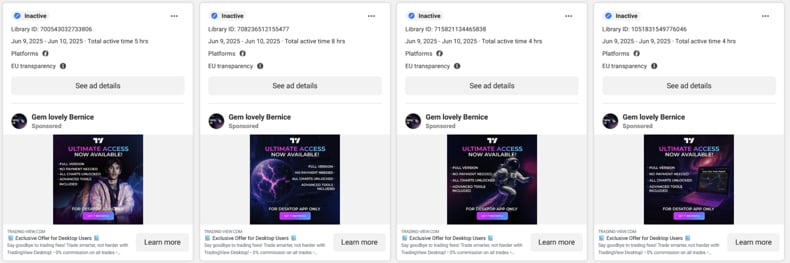
Köder-Website, die geöffnet wird, wenn der Benutzer die Kriterien der Kampagne nicht erfüllt (Quelle: checkpoint.com):
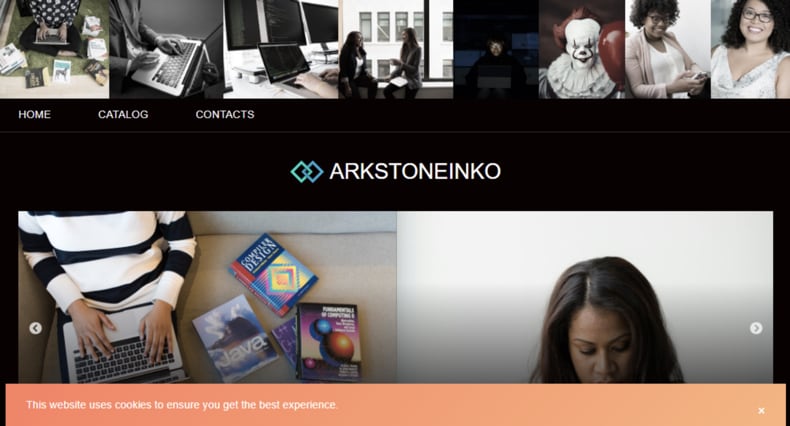
Gefälschte TradingView-Website (Quelle: checkpoint.com):
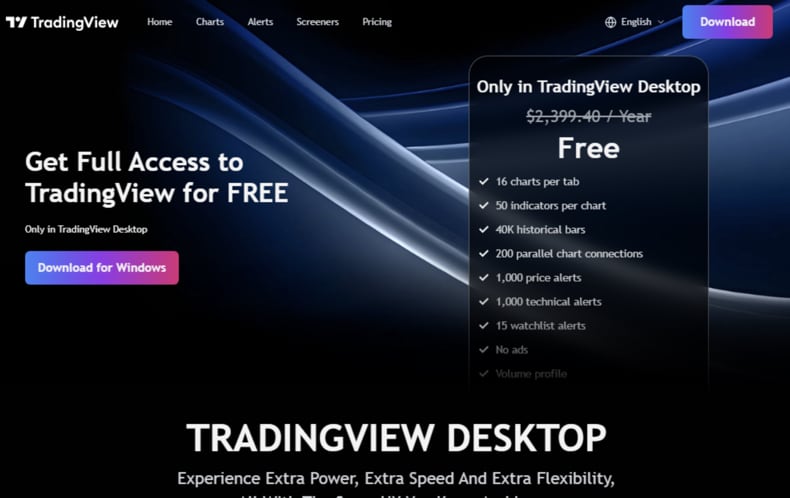
Die echte App-Website, die mit Webview angezeigt wird, um Verdacht zu vermeiden (Quelle: checkpoint.com):
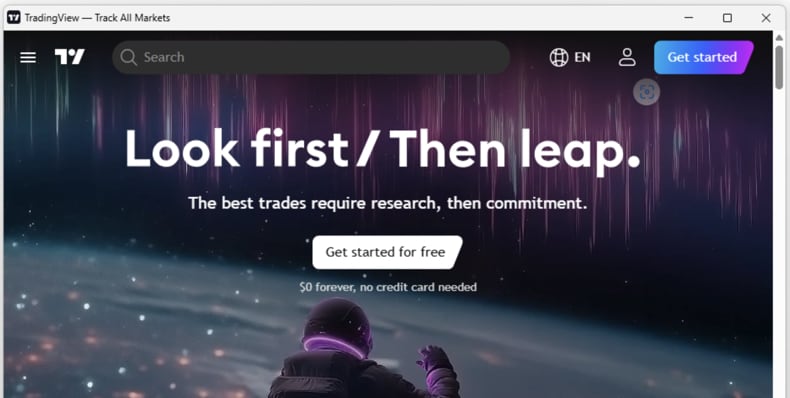
Umgehende automatische Entfernung von Malware:
Die manuelle Entfernung einer Bedrohung kann ein langer und komplizierter Prozess sein, der fortgeschrittene Computerkenntnisse voraussetzt. Combo Cleaner ist ein professionelles, automatisches Malware-Entfernungstool, das zur Entfernung von Malware empfohlen wird. Laden Sie es durch Anklicken der untenstehenden Schaltfläche herunter:
LADEN Sie Combo Cleaner herunterIndem Sie Software, die auf dieser Internetseite aufgeführt ist, herunterladen, stimmen Sie unseren Datenschutzbestimmungen und Nutzungsbedingungen zu. Der kostenlose Scanner überprüft, ob Ihr Computer infiziert ist. Um das Produkt mit vollem Funktionsumfang nutzen zu können, müssen Sie eine Lizenz für Combo Cleaner erwerben. Auf 7 Tage beschränkte kostenlose Testversion verfügbar. Eigentümer und Betreiber von Combo Cleaner ist RCS LT, die Muttergesellschaft von PCRisk.
Schnellmenü:
- Was ist JSCEAL?
- SCHRITT 1. Manuelles Entfernen der JSCEAL Malware.
- SCHRITT 2. Überprüfen Sie, ob Ihr Computer sauber ist.
Wie entfernt man Malware manuell?
Die manuelle Entfernung von Malware ist eine komplizierte Aufgabe – in der Regel ist es am besten, dies automatisch von Antiviren- oder Anti-Malware-Programmen durchführen zu lassen. Um diese Malware zu entfernen, empfehlen wir die Verwendung von Combo Cleaner Antivirus für Windows.
Wenn Sie Malware manuell entfernen möchten, müssen Sie zunächst den Namen der Malware identifizieren, die Sie entfernen möchten. Hier ist ein Beispiel für ein verdächtiges Programm, das auf dem Computer eines Benutzers ausgeführt wird:

Wenn Sie die Liste der auf Ihrem Computer ausgeführten Programme überprüft haben, beispielsweise mit dem Task-Manager, und ein verdächtiges Programm identifiziert haben, sollten Sie mit den folgenden Schritten fortfahren:
 Laden Sie ein Programm namens Autoruns herunter. Dieses Programm zeigt Autostart-Anwendungen, die Registrierung und Dateisystemspeicherorte an:
Laden Sie ein Programm namens Autoruns herunter. Dieses Programm zeigt Autostart-Anwendungen, die Registrierung und Dateisystemspeicherorte an:

 Starten Sie Ihren Computer im abgesicherten Modus neu:
Starten Sie Ihren Computer im abgesicherten Modus neu:
Benutzer von Windows XP und Windows 7: Starten Sie Ihren Computer im abgesicherten Modus. Klicken Sie auf „Start“, dann auf „Herunterfahren“, dann auf „Neustart“ und schließlich auf „OK“. Drücken Sie während des Startvorgangs Ihres Computers mehrmals die F8-Taste auf Ihrer Tastatur, bis das Menü „Erweiterte Windows-Startoptionen“ angezeigt wird, und wählen Sie dann „Abgesicherter Modus mit Netzwerktreibern“ aus der Liste aus.

Video, das zeigt, wie Sie Windows 7 im „abgesicherten Modus mit Netzwerkunterstützung” starten:
Benutzer von Windows 8: Starten Sie Windows 8 im abgesicherten Modus mit Netzwerkunterstützung – Gehen Sie zum Startbildschirm von Windows 8, geben Sie „Erweitert” ein und wählen Sie in den Suchergebnissen „Einstellungen” aus. Klicken Sie auf „Erweiterte Startoptionen” und wählen Sie im geöffneten Fenster „Allgemeine PC-Einstellungen” die Option „Erweiterter Start” aus.
Klicken Sie auf die Schaltfläche „Jetzt neu starten”. Ihr Computer wird nun neu gestartet und das Menü „Erweiterte Startoptionen“ angezeigt. Klicken Sie auf die Schaltfläche „Problembehandlung“ und dann auf die Schaltfläche „Erweiterte Optionen“. Klicken Sie im Bildschirm „Erweiterte Optionen“ auf „Starteinstellungen“.
Klicken Sie auf die Schaltfläche „Neustart“. Ihr PC wird neu gestartet und der Bildschirm „Starteinstellungen“ angezeigt. Drücken Sie F5, um im abgesicherten Modus mit Netzwerkunterstützung zu starten.

Video, das zeigt, wie Sie Windows 8 im „abgesicherten Modus mit Netzwerkunterstützung” starten:
Windows 10-Benutzer: Klicken Sie auf das Windows-Logo und wählen Sie das Symbol „Power“. Klicken Sie im geöffneten Menü auf „Neustart“, während Sie die Umschalttaste auf Ihrer Tastatur gedrückt halten. Klicken Sie im Fenster „Option auswählen“ auf „Problembehandlung“ und wählen Sie anschließend „Erweiterte Optionen“.
Wählen Sie im Menü „Erweiterte Optionen“ die Option „Starteinstellungen“ und klicken Sie auf die Schaltfläche „Neustart“. Im folgenden Fenster sollten Sie die Taste „F5“ auf Ihrer Tastatur drücken. Dadurch wird Ihr Betriebssystem im abgesicherten Modus mit Netzwerkunterstützung neu gestartet.

Video, das zeigt, wie Sie Windows 10 im „abgesicherten Modus mit Netzwerkunterstützung” starten:
 Entpacken Sie das heruntergeladene Archiv und führen Sie die Datei „Autoruns.exe“ aus.
Entpacken Sie das heruntergeladene Archiv und führen Sie die Datei „Autoruns.exe“ aus.

 Klicken Sie in der Anwendung „Autoruns“ oben auf „Optionen“ und deaktivieren Sie die Optionen „Leere Speicherorte ausblenden“ und „Windows-Einträge ausblenden“. Klicken Sie anschließend auf das Symbol „Aktualisieren“.
Klicken Sie in der Anwendung „Autoruns“ oben auf „Optionen“ und deaktivieren Sie die Optionen „Leere Speicherorte ausblenden“ und „Windows-Einträge ausblenden“. Klicken Sie anschließend auf das Symbol „Aktualisieren“.

 Überprüfen Sie die Liste der Anwendung „Autoruns“ und suchen Sie die Malware-Datei, die Sie entfernen möchten.
Überprüfen Sie die Liste der Anwendung „Autoruns“ und suchen Sie die Malware-Datei, die Sie entfernen möchten.
Notieren Sie sich den vollständigen Pfad und Namen. Beachten Sie, dass einige Malware-Programme ihre Prozessnamen unter legitimen Windows-Prozessnamen verstecken. In dieser Phase ist es sehr wichtig, dass Sie keine Systemdateien löschen. Wenn Sie das verdächtige Programm gefunden haben, das Sie entfernen möchten, klicken Sie mit der rechten Maustaste auf den Namen und wählen Sie „Löschen”.

Nachdem Sie die Malware über die Anwendung „Autoruns“ entfernt haben (dadurch wird sichergestellt, dass die Malware beim nächsten Systemstart nicht automatisch ausgeführt wird), sollten Sie auf Ihrem Computer nach dem Namen der Malware suchen. Stellen Sie sicher, dass Sie versteckte Dateien und Ordner aktivieren, bevor Sie fortfahren. Wenn Sie den Dateinamen der Malware finden, entfernen Sie ihn unbedingt.

Starten Sie Ihren Computer im normalen Modus neu. Wenn Sie diese Schritte befolgen, sollte jegliche Malware von Ihrem Computer entfernt werden. Beachten Sie, dass die manuelle Entfernung von Bedrohungen fortgeschrittene Computerkenntnisse erfordert. Wenn Sie nicht über diese Kenntnisse verfügen, überlassen Sie die Malware-Entfernung Antiviren- und Anti-Malware-Programmen.
Diese Schritte funktionieren möglicherweise nicht bei fortgeschrittenen Malware-Infektionen. Wie immer ist es besser, einer Infektion vorzubeugen, als zu versuchen, Malware später zu entfernen. Um Ihren Computer sicher zu halten, installieren Sie die neuesten Betriebssystem-Updates und verwenden Sie Antiviren-Software. Um sicherzugehen, dass Ihr Computer frei von Malware-Infektionen ist, empfehlen wir, ihn mit Combo Cleaner Antivirus für Windows zu scannen.
Häufig gestellte Fragen (FAQ)
Mein Computer ist mit JSCEAL-Malware infiziert. Sollte ich mein Speichergerät formatieren, um sie zu entfernen?
Durch das Formatieren Ihres Speichergeräts wird die JSCEAL-Malware definitiv entfernt, aber es ist ein drastischer Schritt, der zum Verlust all Ihrer Daten führt. Versuchen Sie vor dem Formatieren, einen vollständigen Systemscan mit einem zuverlässigen Antiviren- oder Anti-Malware-Tool wie Combo Cleaner durchzuführen.
Was sind die größten Probleme, die Malware verursachen kann?
Malware kann schwerwiegende Probleme verursachen, wie finanzielle Verluste, Diebstahl persönlicher und sensibler Daten, Systemschäden, Verletzungen der Privatsphäre und unbefugten Zugriff auf Konten oder Geräte.
Was ist der Zweck von JSCEAL?
Der Zweck von JSCEAL ist es, sensible Informationen von Opfern zu stehlen, wobei vor allem Daten im Zusammenhang mit Kryptowährungen im Visier stehen. Es sammelt Details wie Geräteinformationen, Browser-Cookies, Passwörter und Krypto-Wallet-Daten und ermöglicht gleichzeitig die Fernsteuerung des infizierten Geräts.
Wie ist JSCEAL in meinen Computer gelangt?
Benutzer infizieren sich in der Regel mit JSCEAL, indem sie gefälschte Kryptowährungs-Apps herunterladen, die über irreführende Online-Anzeigen beworben werden, die vertrauenswürdige Plattformen wie TradingView oder TrustWallet imitieren. Diese Anzeigen, die häufig über Websites und soziale Medien verbreitet werden, leiten Benutzer zu betrügerischen Websites weiter, die gefälschte Apps oder Browser-Erweiterungen anbieten.
Schützt mich Combo Cleaner vor Malware?
Ja, Combo Cleaner kann fast alle bekannten Malware-Infektionen erkennen und entfernen. Allerdings versteckt sich fortgeschrittene Malware oft tief im System, sodass eine vollständige Systemprüfung erforderlich ist.
Teilen:

Tomas Meskauskas
Erfahrener Sicherheitsforscher, professioneller Malware-Analyst
Meine Leidenschaft gilt der Computersicherheit und -technologie. Ich habe mehr als 10 Jahre Erfahrung in verschiedenen Unternehmen im Zusammenhang mit der Lösung computertechnischer Probleme und der Internetsicherheit. Seit 2010 arbeite ich als Autor und Redakteur für PCrisk. Folgen Sie mir auf Twitter und LinkedIn, um über die neuesten Bedrohungen der Online-Sicherheit informiert zu bleiben.
Das Sicherheitsportal PCrisk wird von der Firma RCS LT bereitgestellt.
Gemeinsam klären Sicherheitsforscher Computerbenutzer über die neuesten Online-Sicherheitsbedrohungen auf. Weitere Informationen über das Unternehmen RCS LT.
Unsere Anleitungen zur Entfernung von Malware sind kostenlos. Wenn Sie uns jedoch unterstützen möchten, können Sie uns eine Spende schicken.
SpendenDas Sicherheitsportal PCrisk wird von der Firma RCS LT bereitgestellt.
Gemeinsam klären Sicherheitsforscher Computerbenutzer über die neuesten Online-Sicherheitsbedrohungen auf. Weitere Informationen über das Unternehmen RCS LT.
Unsere Anleitungen zur Entfernung von Malware sind kostenlos. Wenn Sie uns jedoch unterstützen möchten, können Sie uns eine Spende schicken.
Spenden
▼ Diskussion einblenden